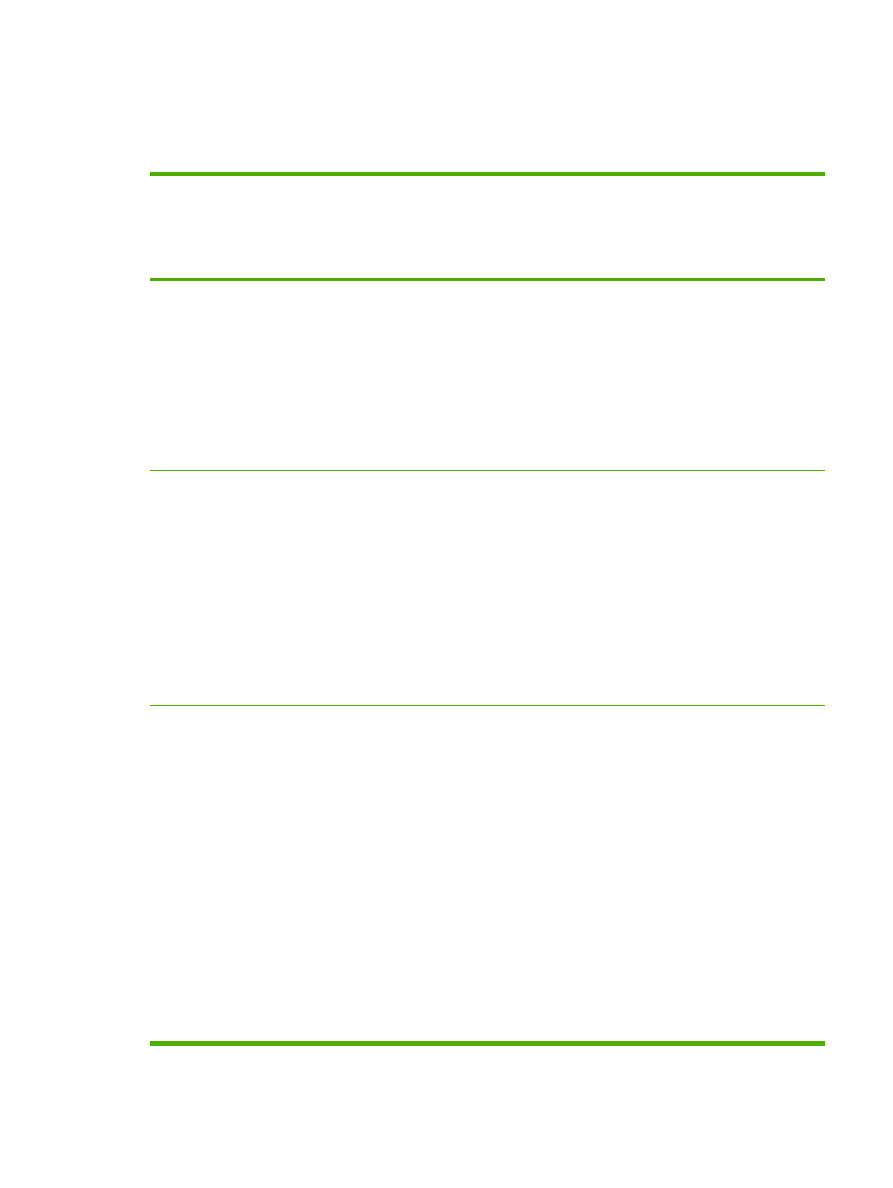
A nyomtatóillesztő-programok elérése
Az alábbi módszerek egyikének segítségével nyithatja meg számítógépről a nyomtatóillesztő-
programokat:
Operációs
rendszer
Az összes nyomtatási feladat
beállításának módosítása a
szoftverprogram bezárásáig
A nyomtatási feladat
alapértelmezett beállításainak
módosítása (például a
Nyomtatás mindkét oldalra
funkció beállítása
alapértelmezettként)
Konfigurációs beállítások
módosítása (például tálca
hozzáadása vagy Kézi
kétoldalas nyomtatás
engedélyezése/letiltása)
Windows 98 és
Windows Millennium
Edition (Me)
1.
Kattintson a Fájl menüben
a Nyomtatás parancsra.
2.
Válassza ki a nyomtató
nevét, majd kattintson a
Tulajdonságok gombra.
Bár az egyes lépések eltérőek
lehetnek, az eljárás alapjában
véve egységes.
1.
Kattintson a Start gombra,
a Beállítások, majd a
Nyomtatók menüpontra.
2.
Kattintson az egér jobb
oldali gombjával a
nyomtatóikonra, majd
kattintson a
Tulajdonságok parancsra.
1.
Kattintson a Start gombra,
a Beállítások, majd a
Nyomtatók menüpontra.
2.
Kattintson az egér jobb
oldali gombjával a
nyomtatóikonra, majd
kattintson a
Tulajdonságok parancsra.
3.
Kattintson a Konfigurálás
fülre.
Windows 2000, XP
és Server 2003
1.
Kattintson a Fájl menüben
a Nyomtatás parancsra.
2.
Válassza ki a nyomtató
nevét, majd kattintson a
Tulajdonságok vagy a
Beállítások gombra.
Bár az egyes lépések eltérőek
lehetnek, az eljárás alapjában
véve egységes.
1.
Kattintson a Start gombra,
kattintson a Beállítások
pontra, majd kattintson a
Nyomtatók vagy a
Nyomtatók és faxok
parancsra.
2.
Kattintson az egér jobb
oldali gombjával a
nyomtatóikonra, majd
kattintson a Nyomtatási
beállítások parancsra.
1.
Kattintson a Start gombra,
kattintson a Beállítások
pontra, majd kattintson a
Nyomtatók vagy a
Nyomtatók és faxok
parancsra.
2.
Kattintson az egér jobb
oldali gombjával a
nyomtatóikonra, majd
kattintson a
Tulajdonságok parancsra.
3.
Kattintson az
Eszközbeállítások fülre.
Mac OS X 10.3-as
és Mac OS X 10.4-
es verzió
1.
Válassza a Fájl menü
Nyomtatás parancsát.
2.
A különböző legördülő
listák segítségével
módosíthatja a kívánt
beállításokat.
1.
Válassza a Fájl menü
Nyomtatás parancsát.
2.
A különböző legördülő
listák segítségével
módosíthatja a kívánt
beállításokat.
3.
A Presets (Előzetes
beállítások) felbukkanó
menüben kattintson a Save
as (Mentsd mint)
parancsra, és adjon nevet
az előzetes beállításnak.
A beállításokat a Presets
(Előzetes beállítások) menübe
menti a program. Ha ezeket az új
beállításokat szeretné használni,
a program megnyitásakor és
nyomtatáskor minden
alkalommal ki kell választania a
1.
Nyissa meg a Printer
Setup Utility
(Nyomtatóbeállító)
segédprogramot. Ehhez
kattintson a megfelelő
merevlemezre, kattintson
az Applications
(Programok), majd a
Utilities
(Segédprogramok) elemre,
végül pedig kattintson
duplán a Printer Setup
Utility (Nyomtatóbeállító)
lehetőségre.
2.
Kattintson a nyomtatási
sorra.
3.
Kattintson a Printers
(Nyomtatók) menüben a
HUWW
Nyomtatóillesztő-programok
17
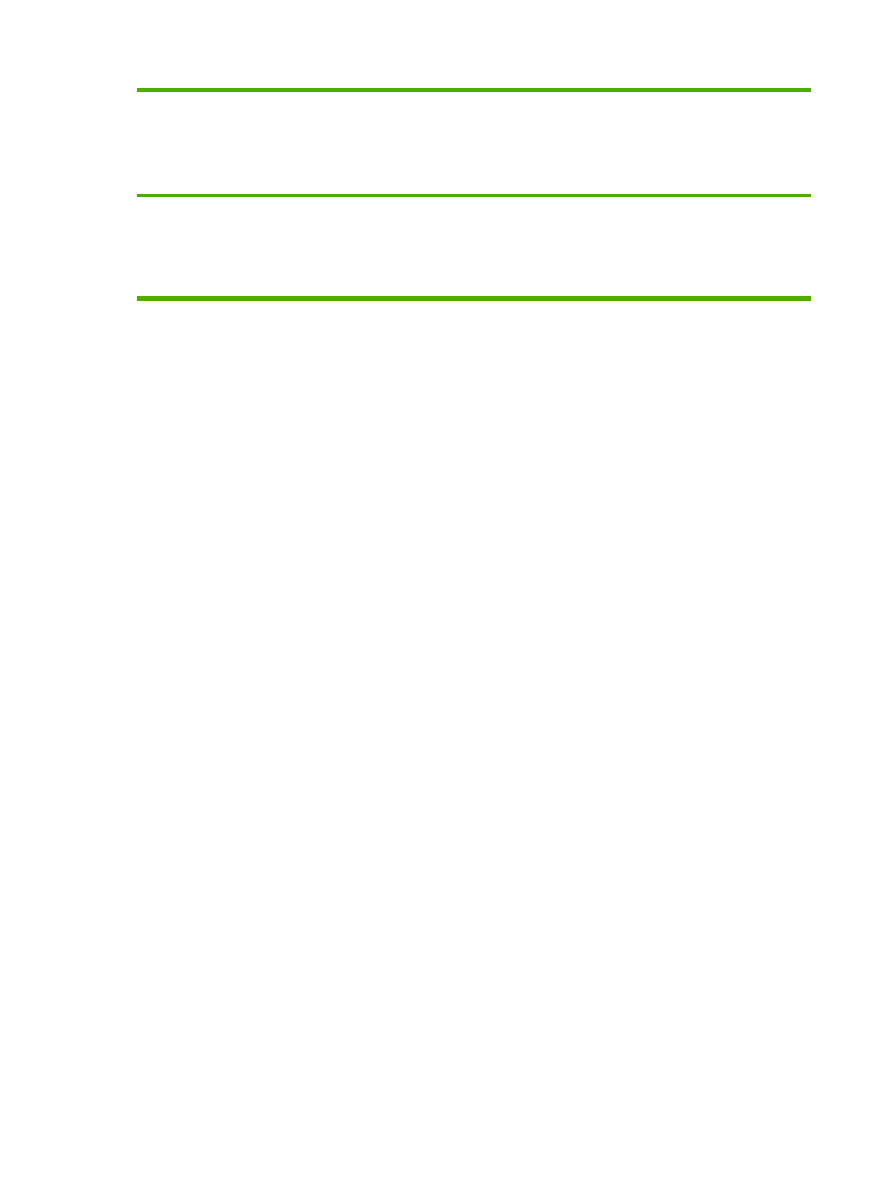
Operációs
rendszer
Az összes nyomtatási feladat
beállításának módosítása a
szoftverprogram bezárásáig
A nyomtatási feladat
alapértelmezett beállításainak
módosítása (például a
Nyomtatás mindkét oldalra
funkció beállítása
alapértelmezettként)
Konfigurációs beállítások
módosítása (például tálca
hozzáadása vagy Kézi
kétoldalas nyomtatás
engedélyezése/letiltása)
mentett előzetes beállításokhoz
tartozó lehetőséget.
Show Info (Mutasd az
információkat) parancsra.
4.
Kattintson az Installable
Options (Telepíthető
beállítások) menüre.